玩游戏显卡设置 NVIDIA显卡游戏性能优化设置方法
现如今玩游戏已经成为许多人生活中不可或缺的一部分,而显卡作为游戏性能的关键因素之一,更是备受玩家们关注,NVIDIA显卡作为市场上热门的选择之一,在游戏性能优化方面也有着独特的设置方法。通过调整NVIDIA显卡的设置,可以提升游戏画面的流畅度和清晰度,让玩家们享受更加顺畅的游戏体验。接下来让我们一起来了解一些NVIDIA显卡游戏性能优化的设置方法。
方法如下:
1.首先在电脑桌面右键,打开NVIDIA控制面板。
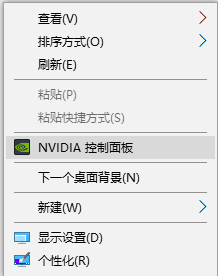
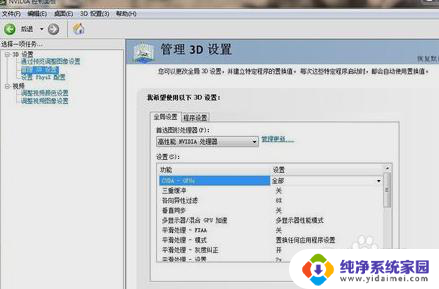
2.选中“管理3D设置”,“全局设置”,选择“高性能NVIDIA处理器”。

3.“三重缓冲”,该选项在开启垂直同步后有效,一般建议“关”。
4.“各向异性过滤”,该选项对于游戏画质有明显提高。按照自己显卡等级选择倍数,建议低端显卡选4x,中端显卡选8x,高端显卡选16x。
5.“垂直同步”,该选项一般建议“强行关闭”。
6.“多显示器/混合GPU加速”,该选项只有在用多个显示设备时有效,一般保持默认“多显示器性能模式”即可。
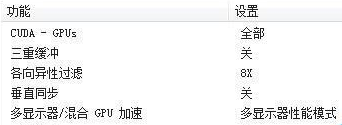
7.“平滑处理-模式”,该选项是选择是否要在驱动中强行控制游戏反锯齿的。
8.“平滑处理-透明度”,该选项就是设置透明反锯齿模式,透明反锯齿模式可以实现非边缘AA,效果更佳;多重取样性能较高、画质稍弱,超级取样性能较低、画质较好,请根据对游戏画面要求选择。
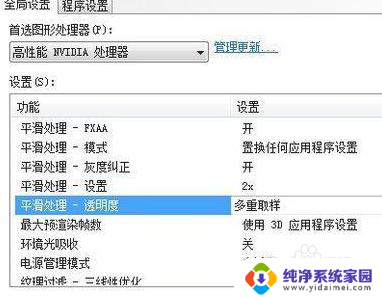
9.电源管理模式选择“最高性能优先”
10.“纹理过滤-各向异性采样优化”,该选项确定是否使用优化算法进行各向异性过滤。选择“开”可以提高一点点性能、损失一点点画质,选择“关”则可以保证最高画质。
11.“纹理过滤-质量”,该选项可一步式控制其它“纹理过滤”选项。追求画质推荐“高质量”,追求流畅性推荐“高性能”。
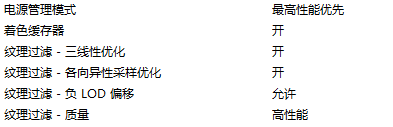
以上就是玩游戏显卡设置的全部内容,如果遇到这种情况,你可以按照以上操作进行解决,非常简单快速,一步到位。
玩游戏显卡设置 NVIDIA显卡游戏性能优化设置方法相关教程
- 显卡怎么设置玩游戏最流畅 NVIDIA显卡游戏性能最佳设置方法
- AMD核显怎么设置让性能更高? | 一步步教你优化AMD显卡性能
- n卡管理3d设置玩游戏最佳 Nvidia控制面板3D设置游戏优化
- lol nvidia设置 NVIDIA卡设置英雄联盟优化
- 笔记本怎么使用显卡 如何设置笔记本电脑启用高性能显卡
- nvidia显卡如何让fps变高 如何调整NVIDIA显卡设置提高游戏帧率
- 电脑配置低卡顿怎么办 电脑显卡配置低如何优化
- 虚拟显卡设置方法 VMware虚拟机显卡配置教程
- 显卡风扇速度怎么控制 如何设置NVIDIA显卡风扇转速
- 在哪里看电脑显卡配置 怎样了解笔记本电脑显卡的性能
- 笔记本开机按f1才能开机 电脑每次启动都要按F1怎么解决
- 电脑打印机怎么设置默认打印机 怎么在电脑上设置默认打印机
- windows取消pin登录 如何关闭Windows 10开机PIN码
- 刚刚删除的应用怎么恢复 安卓手机卸载应用后怎么恢复
- word用户名怎么改 Word用户名怎么改
- 电脑宽带错误651是怎么回事 宽带连接出现651错误怎么办